כיצד לנקות נתוני אפליקציה באייפון?
תוֹכֶן:

אייפון היא מערכת אקולוגית ניידת מוגבלתנותן את העדיפות הגבוהה ביותר לפרטיות וביטחון. באפשרותך להתקין אפליקציות באייפון שלך בעזרת חנות האפליקציות של אפל. שלא כמו אנדרואיד אשר נותן לך הרשאה למחוק נתוני יישומים ומטמון עבור כל יישום בודד, ה- iPhone אינו מציע שום תכונה פשוטה כזו, אך עדיין תוכל למחוק מטמון ונתונים ברוב האפליקציות ב- iPhone בשיטה זו להלן.
פתק: ברוב האפליקציות שהורדו מחנות האפליקציות יש כפתור ניקוי מטמון מובנה. עשה, בדוק את הגדרות האפליקציה כדי למצוא.
↑ כיצד לנקות נתוני אפליקציות באייפון?
להלן צעדים פשוטים לניקוי נתונים ומטמון אפליקציה במכשיר ה- iPhone שלך
- לִפְתוֹחַ הגדרות באייפון שלך
- הנה חפש כללי
- כעת פתח אפשרות בשם אחסון לאייפון

- כאן לחץ על האפליקציה שעבורה ברצונך לנקות את הנתונים.
- עכשיו אתה צריך מחק אפליקציה.
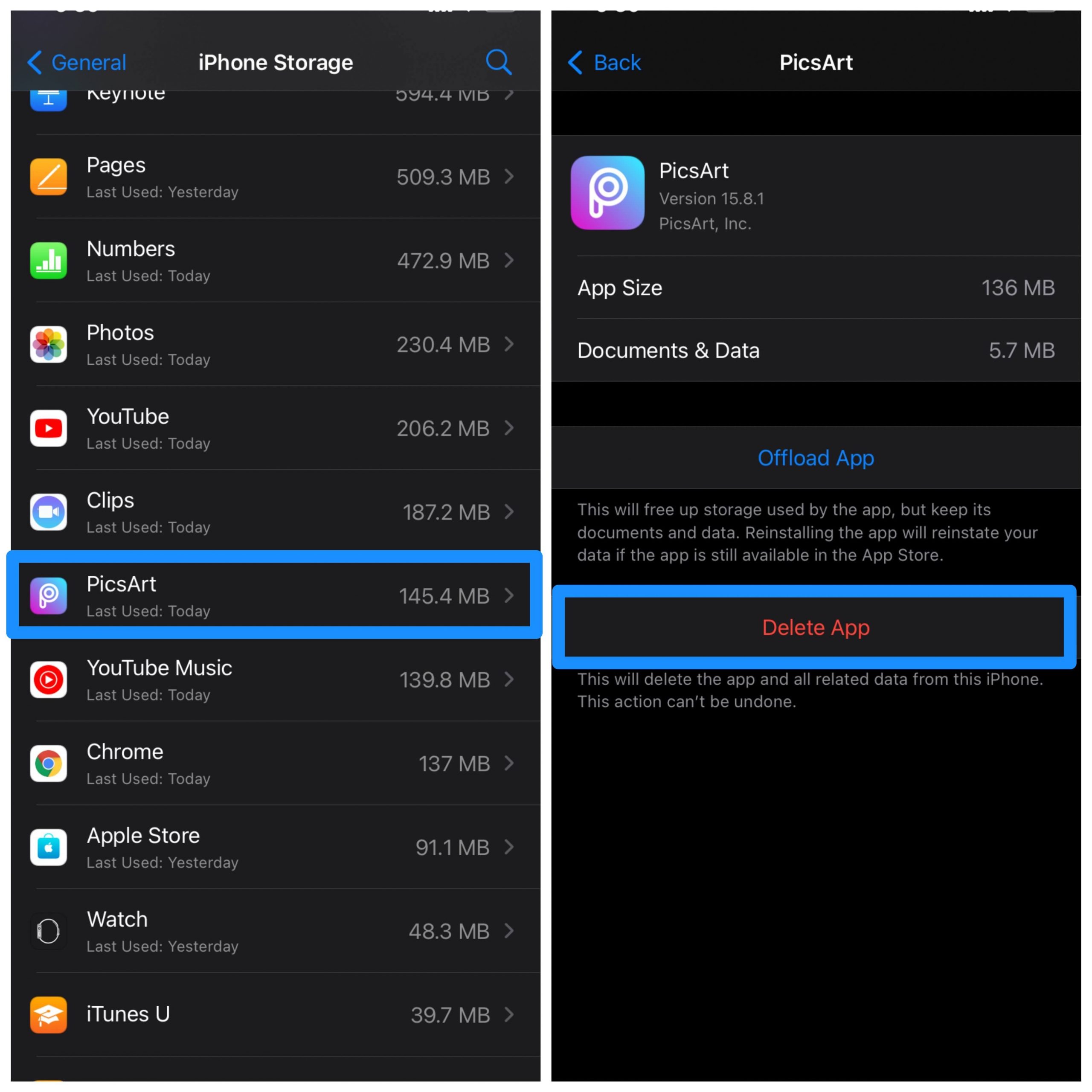
- פעולה זו תמחק את האפליקציה ואת כל הנתונים הקשורים לאפליקציה זו
- פתח את App Store ושוב התקן את היישום מחדש ב- iPhone שלך. בוצע!
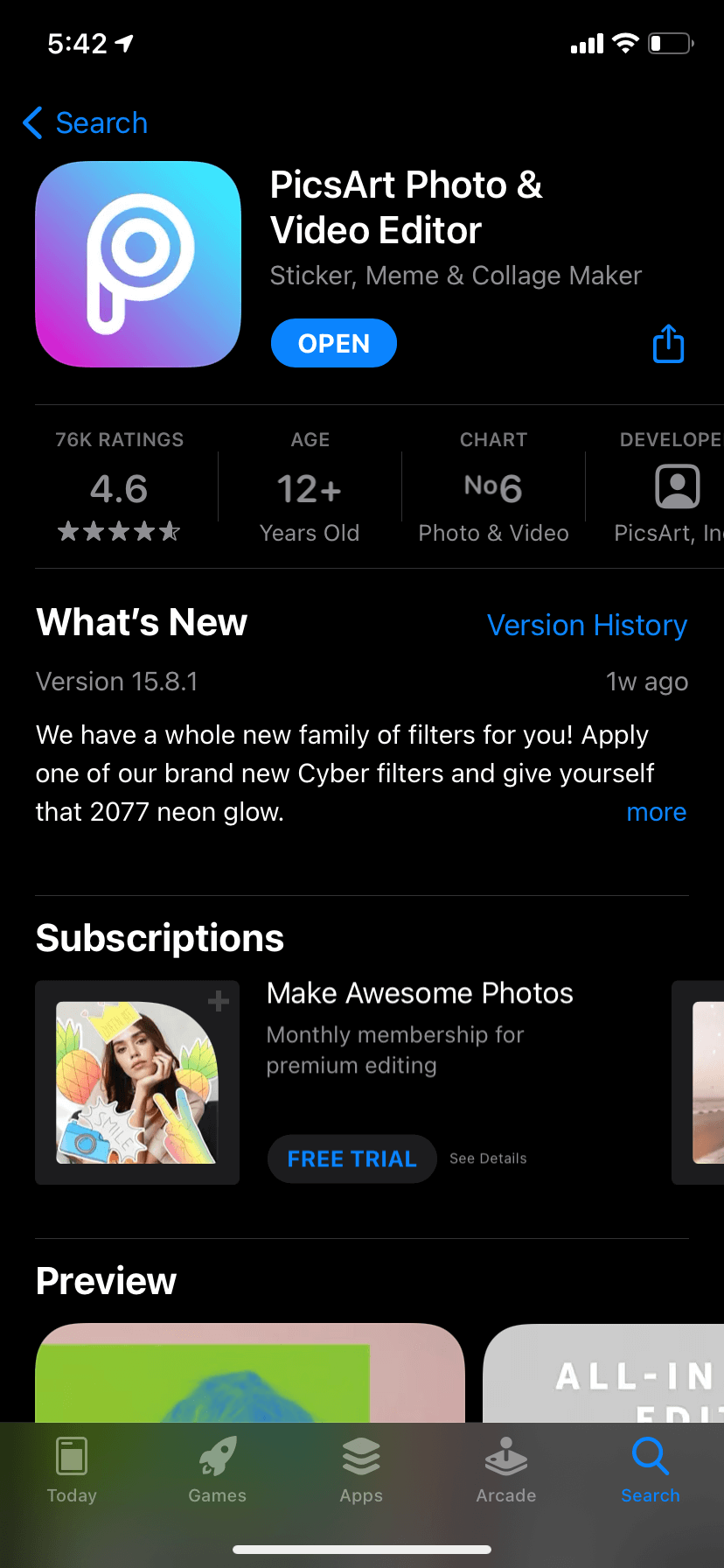
לפעמים שיטה זו לא תפעל ושוב כשאתה מתקין את האפליקציה הנתונים נאספים מגיבוי iCloud. לכן, עדיף לכבות את הגיבוי ליישום זה.
- לִפְתוֹחַ הגדרות
- לחץ על שם זיהוי של אפל לְמַעלָה
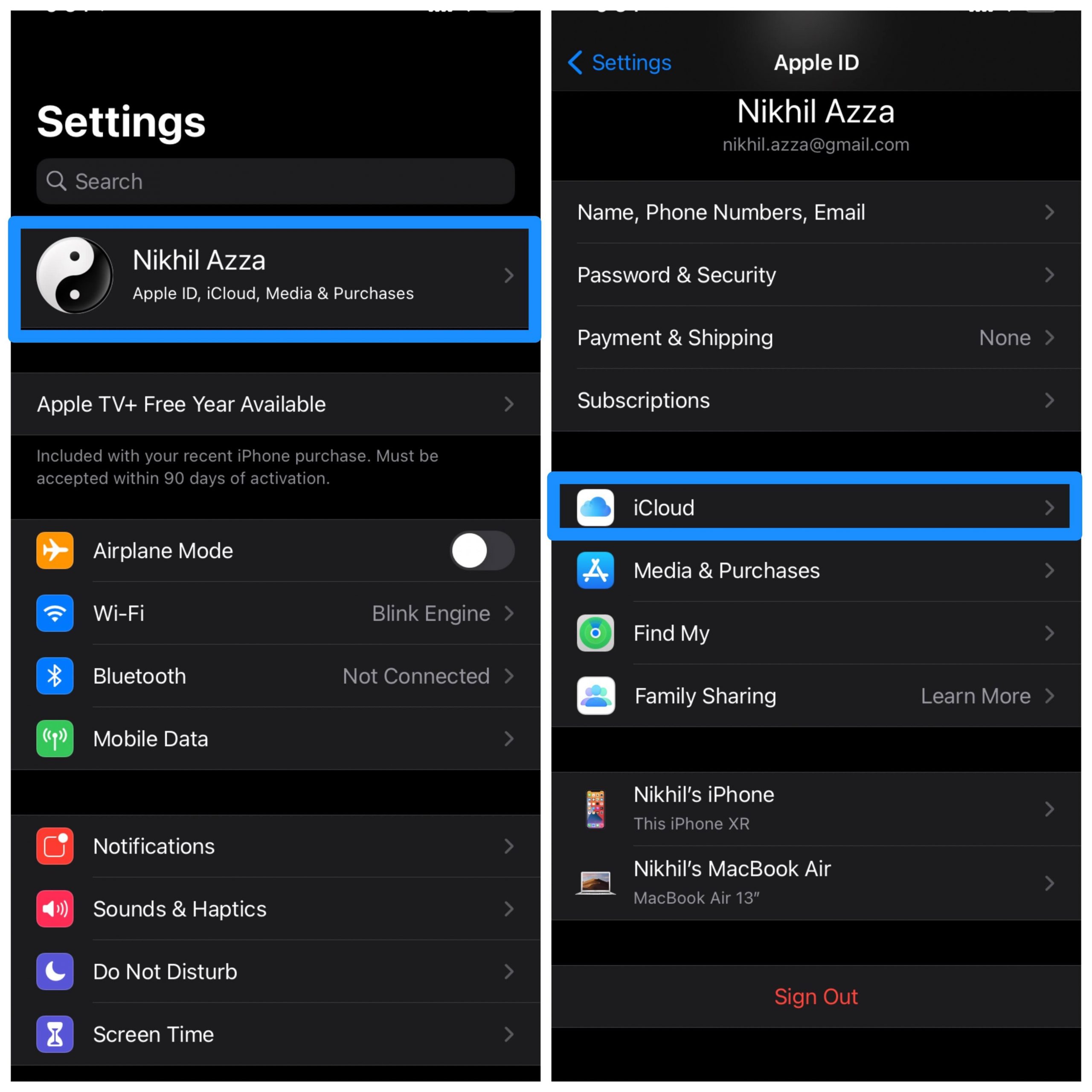
- כאן פתוח iCloud → ניהול אחסון → גיבויים → חשבון גיבוי
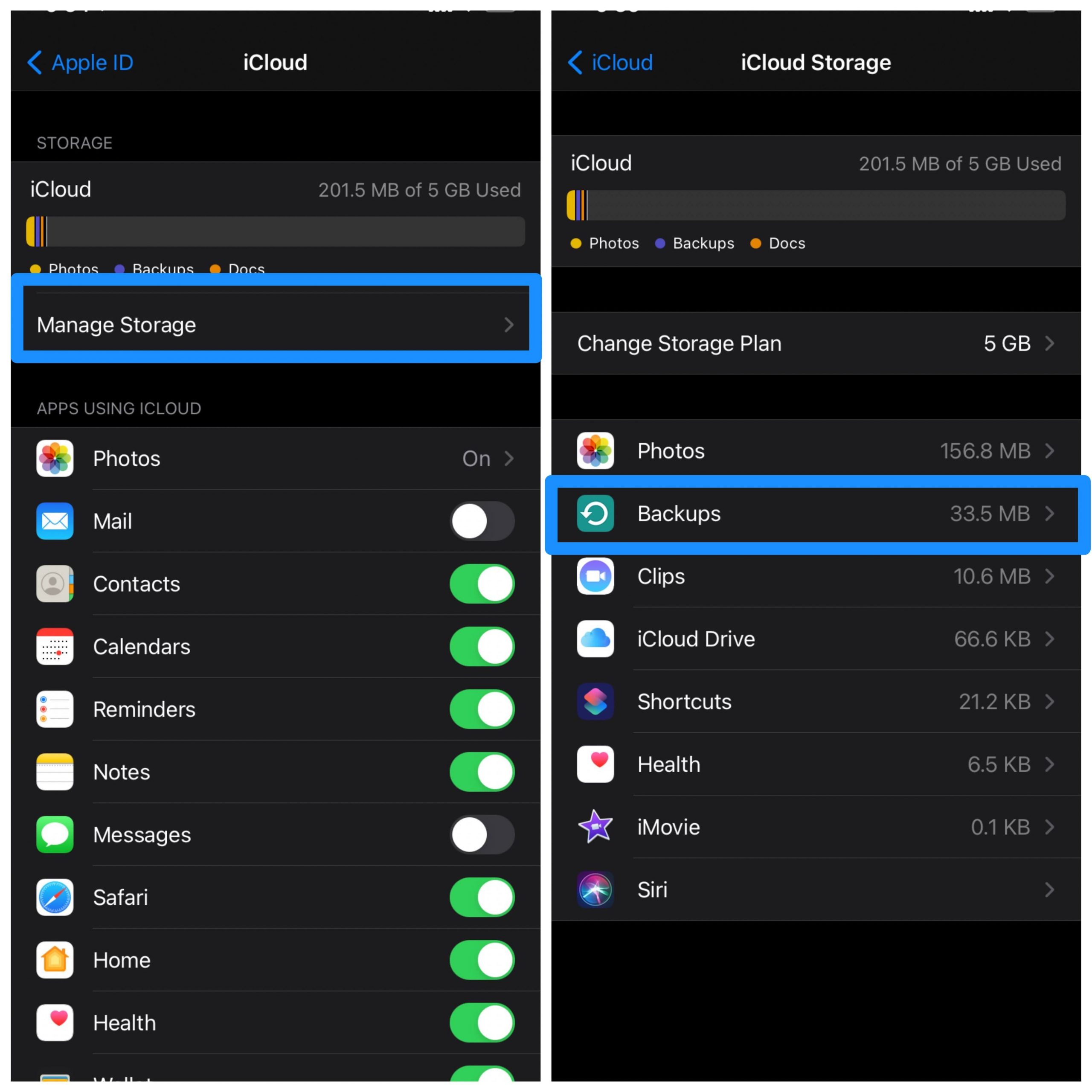
- וכבה את אפליקציית ה- iPhone שעבורה ברצונך למחוק נתונים.
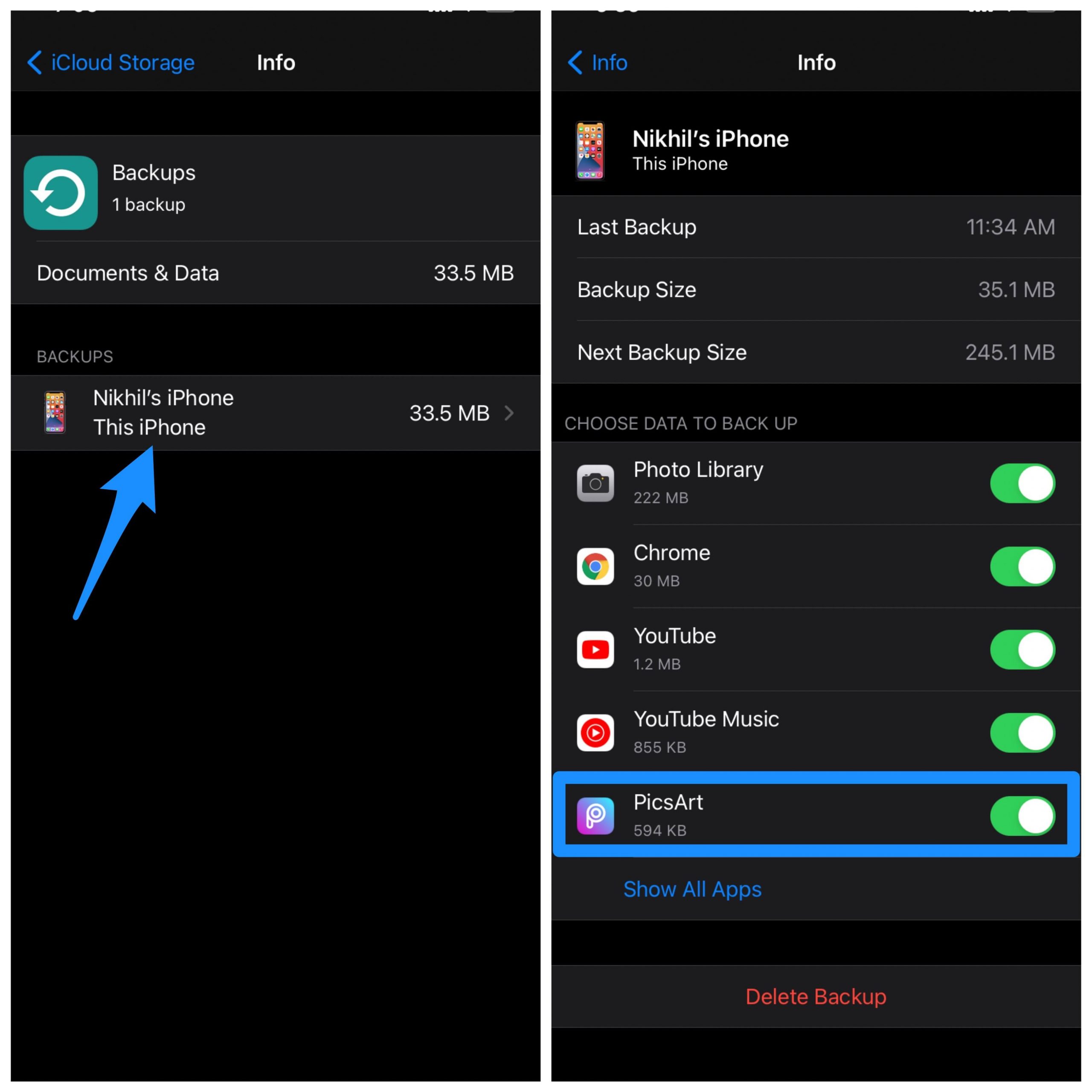
↑ כיצד לנקות נתונים ומטמון של אפליקציית Safari?
תוכל גם לנקות את הנתונים וההיסטוריה של דפדפן Safari.
רַק עבור אל הגדרות → גלול מטה לספארי ברשימת האפליקציות → כאן חפש נקה היסטוריה ונתונים ולחץ על אישור

↑ כיצד לנקות נתונים והיסטוריה ב- Chrome עבור iPhone?
ניתן גם לנקות נתונים ומטמון של דפדפן Chrome.
פשוט פתח את התפריט ב- Chrome. לחץ על היסטוריה, בחר את נתוני המידע, כמו מטמון, היסטוריה ועוגיות יחד עם פרק הזמן שברצונך למחוק מדפדפן Chrome, וסיים.
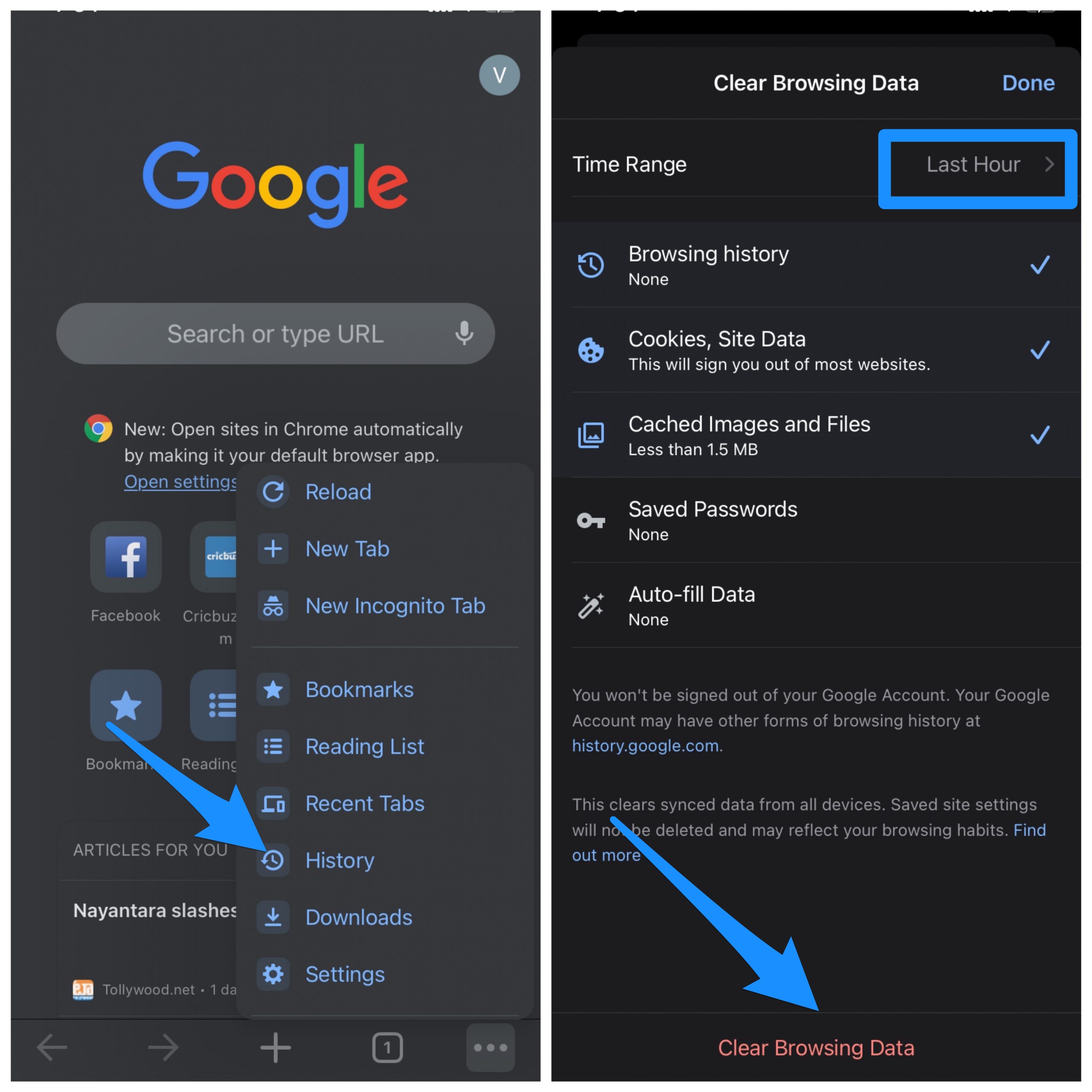
סיכום: בשיטה הפשוטה לעיל תוכל לנקות את הנתונים והמטמון של אפליקציות ב- iPh0ne שלך ולתקן כל בעיית שגיאה באפליקציה בחינם.
טריקים
טריקים


















